Σαρώστε πλήρως τις συσκευές σας iOS και διαγράψτε όλα τα ανεπιθύμητα αρχεία στο iPhone, το iPad και το iPod σας.
Νεότερος οδηγός για προσθήκη, διαγραφή και επεξεργασία κοινόχρηστων φωτογραφιών στο iOS 16/17/18
Μετά την κυκλοφορία του iOS 16/17/18, υπάρχουν πολλά νέα χαρακτηριστικά που προσελκύουν τα βλέμματα των ανθρώπων. Και το Shared Photos ενημερώθηκε επίσης. Έτσι, πολλοί άνθρωποι έχουν ερωτήσεις σχετικά με αυτήν την ενημέρωση, όπως τον τρόπο προσθήκης, διαγραφής και επεξεργασίας Κοινόχρηστων φωτογραφιών στο iOS 16 μετά την ενημέρωση. Μην φρικάρετε για αυτήν την ενημέρωση, αυτή η ανάρτηση θα σας διδάξει και θα σας δώσει τον καλύτερο τρόπο για να προσθέσετε, να διαγράψετε και να επεξεργαστείτε Κοινόχρηστες φωτογραφίες στο iOS 16 για να σας κάνει να παίξετε τη νέα έκδοση iOS σαν βετεράνος.
Λίστα οδηγών
Μέρος 1: Πώς να προσθέσετε κοινόχρηστες φωτογραφίες στο iOS 16/17/18 Μέρος 2: Μπορείτε να διαγράψετε κοινόχρηστες φωτογραφίες στο iOS 16/17/18 Μέρος 3: Λεπτομερή βήματα για την επεξεργασία κοινόχρηστων φωτογραφιών στο iOS 16/17/18 Μέρος 4: Συχνές ερωτήσεις σχετικά με Προσθήκη Διαγραφή Επεξεργασία Κοινόχρηστων φωτογραφιών στο iOS 16/17/18Μέρος 1: Πώς να προσθέσετε κοινόχρηστες φωτογραφίες στο iOS 16/17/18
Εάν έχετε δημιουργήσει τη Βιβλιοθήκη Κοινόχρηστων φωτογραφιών, υπάρχουν δύο τρόποι για να προσθέσετε Κοινόχρηστες φωτογραφίες στο iOS 16/17/18. Και υπάρχουν δύο μέθοδοι για να εισάγετε φωτογραφίες στην Κοινόχρηστη βιβλιοθήκη. Μπορείτε να προσθέσετε Κοινόχρηστες φωτογραφίες από την Προσωπική Βιβλιοθήκη ή την εφαρμογή Κάμερα απευθείας.
Μέθοδος 1: Μη αυτόματη προσθήκη κοινόχρηστων φωτογραφιών από την προσωπική βιβλιοθήκη
Αυτή η μέθοδος είναι για τα άτομα που θέλουν να προσθέσουν μη αυτόματα φωτογραφίες που τους αρέσουν στην Κοινόχρηστη βιβλιοθήκη. Και εδώ είναι τα βήματα για να προσθέσετε Κοινόχρηστες φωτογραφίες στην έκδοση iOS 16/17/18:
Βήμα 1Όταν στο Φωτογραφίες app, πατήστε παρατεταμένα σε μια φωτογραφία υπάρχει ένα Μερίδιο επιλογή για να σας υποστηρίξει στη μετακίνηση των φωτογραφιών σας από το Προσωπική Βιβλιοθήκη στο Κοινή βιβλιοθήκη. Κάθε φωτογραφία που εμφανίζεται είναι το μοναδικό αντίγραφο, επομένως η μετακίνηση της από Προσωπική σε Κοινόχρηστη θα την αφαιρέσει Προσωπικός, οπότε να το έχετε υπόψη σας.
Βήμα 2ο Προσωπική Βιβλιοθήκη θα λειτουργήσει όπως πριν. Οποιαδήποτε φωτογραφία έχει αποθηκευτεί από μια εφαρμογή, το Safari ή οπουδήποτε στη συσκευή αποστέλλεται στο Προσωπική Βιβλιοθήκη. Οι φωτογραφίες που λαμβάνονται σε εφαρμογές τρίτων ή εισάγονται από κάρτα SD θα μεταβούν επίσης στην Προσωπική Βιβλιοθήκη. Δεν υπάρχει στοργή για το Προσωπική Βιβλιοθήκη.
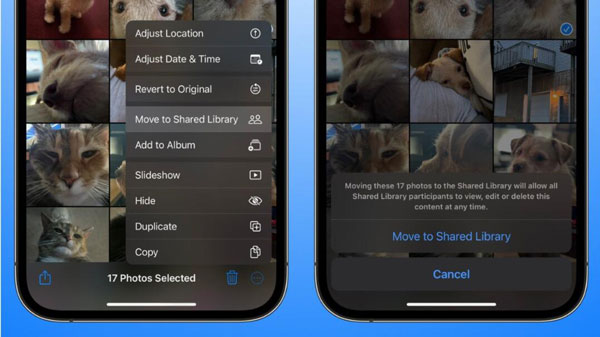
Μέθοδος 2: Προσθέστε απευθείας κοινόχρηστες φωτογραφίες από την κάμερα
Εάν πιστεύετε ότι είναι πολύ ενοχλητικό να επιλέξετε φωτογραφίες για να τις προσθέσετε στην Κοινόχρηστη βιβλιοθήκη. Μπορείτε επίσης να αλλάξετε τις ρυθμίσεις για να επιτρέψετε στην εφαρμογή Κάμερα να προσθέτει αυτόματα Κοινόχρηστες φωτογραφίες με βάση την έκδοση iOS 16/17/18.
Και εδώ είναι τα βήματα για την αυτόματη προσθήκη κοινών φωτογραφιών στο iOS 16/17/18 από την Κάμερα:
Βήμα 1Ανοιξε το Ρυθμίσεις μενού εφαρμογής και πατήστε Κοινή βιβλιοθήκη.
Βήμα 2Στη συνέχεια, μπορείτε να δείτε την επιλογή Κοινή χρήση από την κάμερα, πατήστε το για να αποφασίσετε ποιες αυτόματες ενέργειες πρέπει να εκτελεστούν.
Βήμα 3Όταν τραβάτε φωτογραφίες με το ΦΩΤΟΓΡΑΦΙΚΗ ΜΗΧΑΝΗ και πάλι, θα δείτε ότι υπάρχει μια υπενθύμιση που λέει Κοινή βιβλιοθήκη, που σημαίνει τη φωτογραφία που τραβήχτηκε από το ΦΩΤΟΓΡΑΦΙΚΗ ΜΗΧΑΝΗ θα προστεθεί σε Κοινή βιβλιοθήκη αυτομάτως.
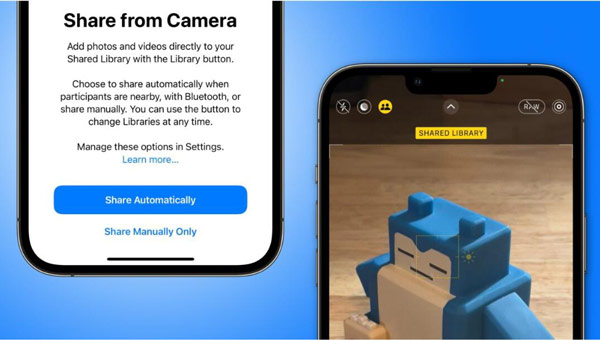
Μέρος 2: Μπορείτε να διαγράψετε κοινόχρηστες φωτογραφίες στο iOS 16/17/18
Κάθε συμμετέχων σε α Κοινή βιβλιοθήκη μπορεί να διαγράψει φωτογραφίες. Ωστόσο, οι διαγραμμένες φωτογραφίες θα αποσταλούν στο Διαγράφηκε πρόσφατα άλμπουμ. Μόνο το άτομο που πρόσθεσε αρχικά τη φωτογραφία μπορεί να τη διαγράψει οριστικά.
Ακόμα κι αν ένας χρήστης αποβληθεί από το Κοινή βιβλιοθήκη, θα παραμείνουν οι αναρτημένες φωτογραφίες τους. Οι φωτογραφίες μπορούν να σταλούν στο Πρόσφατα διαγραμμένα και θα χρειαστούν 30 ημέρες για να εξαφανιστούν εντελώς.
Υπάρχει όμως ένας εύκολος τρόπος να διαγράψετε τις κοινόχρηστες φωτογραφίες άμεσα και μόνιμα. Μπορείτε να χρησιμοποιήσετε λογισμικό τρίτων όπως 4 Easysoft iPhone Cleaner για να διαγράψετε φωτογραφίες στο iPhone σας. Αυτό το λογισμικό θα μπορούσε να σας βοηθήσει να διαγράψετε όλα τα αρχεία και τα δεδομένα στο iPhone σας σε βάθος χωρίς υπολείμματα.

Σαρώστε σε βάθος και διαγράψτε όλα τα δεδομένα από τις συσκευές σας iOS.
Παρέχετε 3 διαφορετικές λειτουργίες διαγραφής: Χαμηλό, Μεσαίο και Υψηλό επίπεδο για να διασφαλίσετε τη διαγραφή των Κοινόχρηστων φωτογραφιών στη Βιβλιοθήκη.
Διαγράψτε τα δεδομένα σας σε όλες τις συσκευές Apple εάν θέλετε να διαγράψετε όλες τις φωτογραφίες, συμπεριλαμβανομένου του iCloud.
Σας παρέχει μια καθαρή διεπαφή για να αποφύγετε τη διαγραφή άλλων αρχείων κατά λάθος.
100% Secure
100% Secure
Ακολουθούν τα βήματα για να χρησιμοποιήσετε το 4Easysoft iPhone Cleaner για τη διαγραφή Κοινόχρηστων φωτογραφιών στο iOS 16/17/18:
Βήμα 1Ως πρώτο, απενεργοποιήστε Βρείτε το iPhone μου και κάντε κλικ στο Διαγραφή Προσωπικών Δεδομένων κουμπί. Στην κύρια διεπαφή, μπορείτε να δείτε δύο κουμπιά. Κάντε κλικ στο Προσαρμοσμένη διαγραφή κουμπί και όπως και άλλες λειτουργίες, θα ξεκινήσει η σάρωση του iPhone σας.

Βήμα 2Μόλις ολοκληρωθεί η σάρωση, θα δείτε όλα τα ιδιωτικά δεδομένα στο iPhone σας μαζί με τα προσωπικά δεδομένα των εφαρμογών. Κάντε κλικ στο Φωτογραφίες για να δείτε τις φωτογραφίες στο iPhone σας, στη συνέχεια αποφασίστε ποια θέλετε να αφαιρέσετε και κάντε κλικ στο πλαίσιο ελέγχου δίπλα στη φωτογραφία. Τέλος, κάντε κλικ στο Εξάλειψη κουμπί για να αφαιρέσετε όλα.

Με αυτόν τον τρόπο, μπορείτε να διαγράψετε πλήρως τις Κοινόχρηστες φωτογραφίες στο iOS 16/17/18. Και μπορείτε να δείτε τα βήματα είναι πολύ απλά και εύκολα.
Μέρος 3: Λεπτομερή βήματα για την επεξεργασία κοινόχρηστων φωτογραφιών στο iOS 16/17/18
Εάν θέλετε να επεξεργαστείτε Κοινόχρηστες φωτογραφίες στο iOS 16/17/18 και δεν θέλετε να επεξεργαστείτε φωτογραφίες, προσθέστε τις ξανά στην Κοινόχρηστη βιβλιοθήκη σας, στην πραγματικότητα, μπορείτε να τις επεξεργαστείτε απευθείας στην Κοινόχρηστη βιβλιοθήκη.
Αυτό δεν συμβαίνει με τις κοινόχρηστες βιβλιοθήκες φωτογραφιών iCloud, όπου όλοι έχουν το δικαίωμα να επεξεργαστούν μια φωτογραφία. Και αυτό δεν είναι μόνο η διεκπεραίωση εργασιών - οι συμμετέχοντες σε κοινόχρηστους φακέλους μπορούν επίσης να επεξεργάζονται λεζάντες, λέξεις-κλειδιά και άλλα μεταδεδομένα.
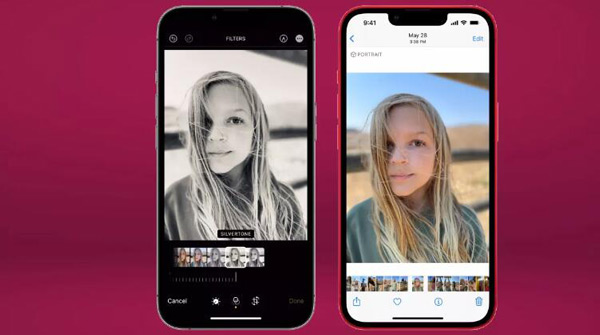
Περαιτέρω ανάγνωση
Μέρος 4: Συχνές ερωτήσεις σχετικά με Προσθήκη Διαγραφή Επεξεργασία Κοινόχρηστων φωτογραφιών στο iOS 16/17/18
-
Γιατί δεν μπορώ να δω τις κοινόχρηστες φωτογραφίες μου στο iPhone μου;
Βεβαιωθείτε ότι έχετε ενεργοποιήσει τα κοινόχρηστα άλμπουμ iCloud στο iPhone σας. Μεταβείτε στην εφαρμογή Ρυθμίσεις και πατήστε Φωτογραφίες από το iCloud και μετά πατήστε Κοινόχρηστα άλμπουμ. Πρέπει επίσης να βεβαιωθείτε ότι το iCloud Photos είναι ενεργοποιημένο. Προτού λάβετε φωτογραφίες και βίντεο από κοινόχρηστα άλμπουμ στο iPhone, θα πρέπει να αποδεχτείτε την πρόσκληση Κοινόχρηστο άλμπουμ.
-
Καταλαμβάνουν αποθηκευτικό χώρο τα κοινόχρηστα άλμπουμ;
Αν και τα κοινόχρηστα άλμπουμ αποθηκεύονται στο iCloud, δεν υπολογίζονται στον αποθηκευτικό χώρο σας στο iCloud. Επομένως, δεν χρειάζεται να αναβαθμίσετε τον αποθηκευτικό χώρο iCloud, εάν ανησυχείτε ότι οι Κοινόχρηστες φωτογραφίες καταλαμβάνουν πολλούς χώρους
-
Πόσο καιρό παραμένουν οι φωτογραφίες στο Κοινόχρηστο άλμπουμ;
Το iCloud αποθηκεύει τις φωτογραφίες που ανεβάζετε στο My Photo Stream για 30 ημέρες για να δώσει στις συσκευές σας αρκετό χρόνο για να συνδεθούν στο iCloud και να τις κατεβάσουν.
συμπέρασμα
Αφού διαβάσετε αυτόν τον οδηγό, πρέπει να γνωρίζετε πώς να προσθέτετε, να διαγράφετε και να επεξεργάζεστε Κοινόχρηστες φωτογραφίες στο iOS 16/17/18. Και αν θέλετε να διαγράψετε την Κοινόχρηστη φωτογραφία πλήρως και πλήρως, το 4 Easysoft iPhone Cleaner θα σας συστήσει για να λύσετε το πρόβλημά σας. Δεν χρειάζεται να ανησυχείτε ξανά για το υπόλοιπο της φωτογραφίας.
100% Secure
100% Secure


 Πόσος χρόνος θα χρειαστεί για τη δημιουργία αντιγράφων ασφαλείας ενός iPhone: Εδώ είναι η απάντηση και ο τρόπος για να το επιταχύνετε
Πόσος χρόνος θα χρειαστεί για τη δημιουργία αντιγράφων ασφαλείας ενός iPhone: Εδώ είναι η απάντηση και ο τρόπος για να το επιταχύνετε